
Möglicherweise möchten Sie zu einem anderen Cloud-Speicherdienst wechseln - möglicherweise zu Microsoft OneDrive, um dies zu erhalten jetzt unendlicher Cloud-Speicher . Ja, Sie können einfach alle Ihre Dateien herunterladen und erneut hochladen, aber Sie können dies auch schneller tun.
Upload-Geschwindigkeit Ihrer Heim-Internetverbindung ist in der Regel der Engpass hier. Verwenden Sie einen Dienst, der Ihre Dateien für Sie zwischen den Diensten verschiebt, und Sie müssen sich keine Gedanken über Ihre Upload-Geschwindigkeit machen oder Ihren Computer eingeschaltet lassen.
Der offensichtliche, langsame Weg
VERBUNDEN: 6 Möglichkeiten, 1 TB Cloud-Speicher tatsächlich zu verwenden
Halten Sie es zunächst einfach. Wenn in einem Cloud-Speicherdienst nicht so viele Gigabyte an Daten gespeichert sind, müssen Sie keinen der folgenden Dienste verwenden. Sie müssen lediglich Ihre Dateien auf Ihren Computer herunterladen. Wenn alle Dateien mit Ihrem Computer synchronisiert sind, funktioniert dies. Wenn nicht, müssen Sie die Synchronisierungseinstellungen Ihres Dienstes ändern, um alle Dateien mit Ihrem Computer zu synchronisieren.
Beachten Sie, dass, wenn Sie Verwenden Sie Google Text & Tabellen müssen Sie diese Google Text & Tabellen-Datei in Office-Dokumente oder ein anderes Format exportieren, bevor Sie sie in einen anderen Dienst verschieben können.
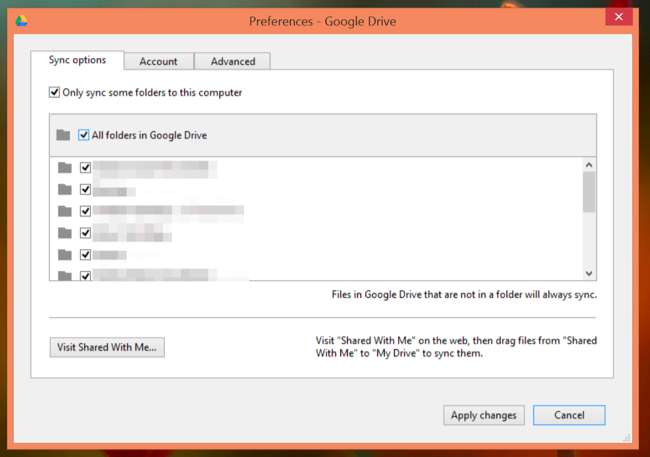
Installieren Sie als Nächstes den Desktop-Client für den Dienst, in den Sie Ihre Dateien verschieben möchten, und verschieben oder kopieren Sie die Dateien einfach aus Ihrem aktuellen Cloud-Speicherordner in den neuen. Der neue Cloud-Speicherdienst lädt alle von Ihrem Computer in das Rechenzentrum hoch.
Das ist alles schön und gut, aber bei diesem Vorgang wird alles über Ihre Internetverbindung zu Hause heruntergeladen und anschließend erneut hochgeladen. Ihre Heim-Internetverbindung ist wahrscheinlich der langsamste Teil des Prozesses. Dies ist also nicht effizient, wenn Sie über eine große Datenmenge verfügen. Die Lösung ist ein Dienst, der die Dateien für Sie abruft und sie dann an den neuen Dienst weiterleitet.
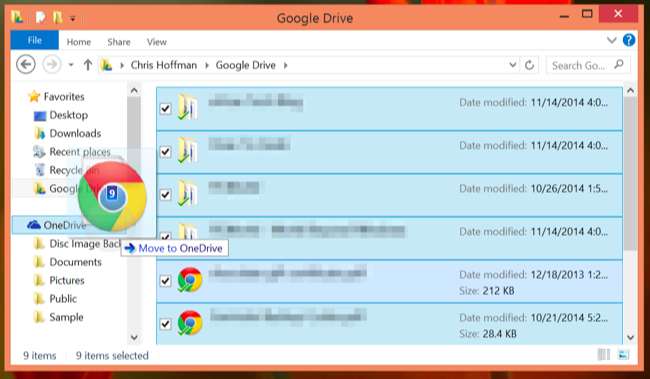
Mover.io
Mover.io wurde uns zum ersten Mal bekannt, als sie mit Canonical zusammenarbeiteten, um die Dateien von Personen vor dem Herunterfahren aus Ubuntu One auf andere Dienste zu übertragen. Mover.io unterstützt mehr Dienste als diesen und ist für den persönlichen Gebrauch kostenlos. Dies bedeutet, dass es eine großartige Möglichkeit ist, Dateien problemlos von einem beliebigen Cloud-Speicherdienst für Endverbraucher auf einen anderen zu übertragen. Mover.io unterstützt Dropbox, Microsoft OneDrive, Google Drive, Box, Copy, Yandex und PutIO für seinen kostenlosen Verbraucherservice.
VERBUNDEN: Sichern Sie Ihre Online-Konten, indem Sie den Zugriff auf Drittanbieter-Apps entfernen
Fügen Sie Ihre Konten hinzu und mover.io erhält über OAuth Zugriff darauf. Sie können dann eine sofortige Übertragung der Dateien von einem Speicherort zu einem anderen ausführen oder eine geplante Übertragung einrichten, damit dies automatisch nach einem Zeitplan erfolgt. Dies ist schneller als dies selbst zu tun, da die Internetverbindung von mover.io verwendet wird, die wahrscheinlich schnellere Download- und Upload-Geschwindigkeiten aufweist als Ihre. Sie müssen Ihren Computer auch nicht für die Dauer des Vorgangs verlassen, da dies alles auf ihren Servern geschieht (oder "in der Cloud", wie wir heutzutage sagen).
Nach der Dateiübertragung können Sie den Dienstzugriff auf Ihre Dateien widerrufen wenn Sie nicht vorhaben, diesen Service kontinuierlich zu nutzen. Sie können und sollten den Zugriff eines Dienstes widerrufen, wenn Sie ihn nicht mehr verwenden.
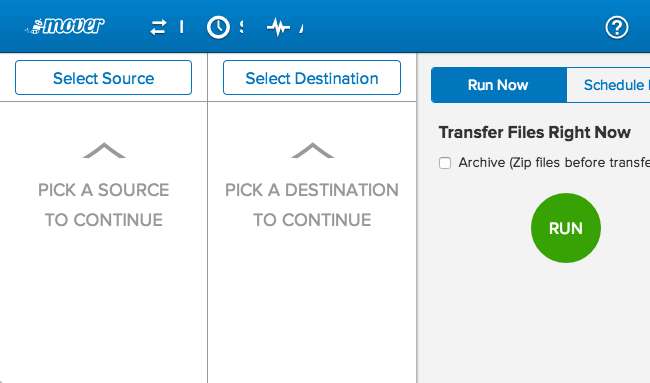
Otixo
Otixo ist nicht nur zum Verschieben von Dateien zwischen verschiedenen Diensten konzipiert. Es ist ein Cloud-Speicheraggregator, mit dem Sie alle Ihre Cloud-Speicherdienste und ihre Dateien auf einer einzigen Oberfläche anzeigen können. Mit Otixo können Sie Dateien auch einfach per Drag & Drop zwischen diesen Diensten übertragen.
Das Schöne an Otixo ist, dass es eine größere Auswahl an Cloud-Speicherdiensten unterstützt, darunter SugarSync, Amazon S3-Speicher, FTP-Server und WebDAV-Sites. Otixo hat das Limit, dass nur eine Datei gleichzeitig zwischen den Diensten verschoben werden kann, wenn Sie über ein kostenloses Konto verfügen. Wenn Sie jedoch einen solchen Dienst benötigen, um große Dateien zu verschieben, z. B. ISO-Dateien, große Videos oder Archivdateien, ist dies möglicherweise kein so großer Nachteil.
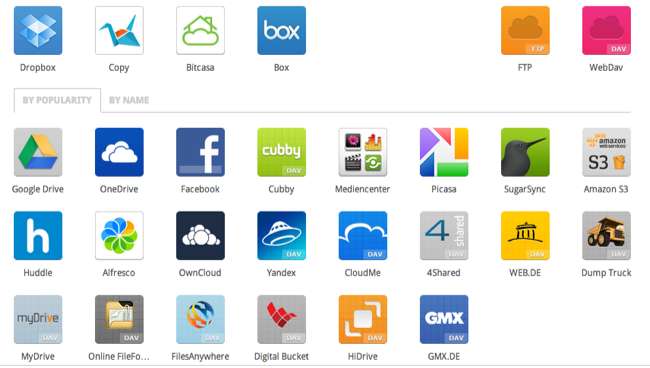
IFTTT
VERBUNDEN: Sichern Sie Ihre Dateien mit IFTTT für Double Backup in der Cloud
Es gibt andere Dienste wie Mover.io, aber wir können nicht widerstehen, dies mit IFTTT zu tun - kurz für "IF This, Then That". Wir lieben IFTTT für seine Fähigkeit zu Stellen Sie „Rezepte“ zusammen, die auf bestimmte Auslöser wirken . Zu diesem Zweck verfügt IFTTT über Funktionen, die dies können Holen Sie sich Dateien von einem Cloud-Speicherdienst und übertragen Sie sie auf einen anderen . Unternehmerische IFTTT-Benutzer haben bereits Rezepte erstellt, die IFTTT verwenden, um Dateien von einem Cloud-Speicherdienst zu einem anderen zu übertragen, und sie können mit einer schnellen Suche auf der IFTTT-Site gefunden werden. In der Tat gibt es Rezepte für Synchronisieren Ihres Dropbox-Ordners mit OneDrive oder Hinzufügen von Dateien zu Google Drive durch Verschieben in einen bestimmten Dropbox-Ordner .
Leider gibt es keine Möglichkeit, OneDrive oder Google Drive als Quelle in IFTTT zu verwenden. Es ist nicht nur so, dass noch niemand die Rezepte erstellt hat, sondern dass ein erstelltes Rezept nicht mit OneDrive oder Google Drive beginnen kann - es kann nur ein Ziel sein. Dies könnte jedoch eine gute Möglichkeit sein, Dateien aus Dropbox zu migrieren - insbesondere, wenn Sie IFTTT bereits verwenden und ihm vertrauen, wie es viele Geeks tun.
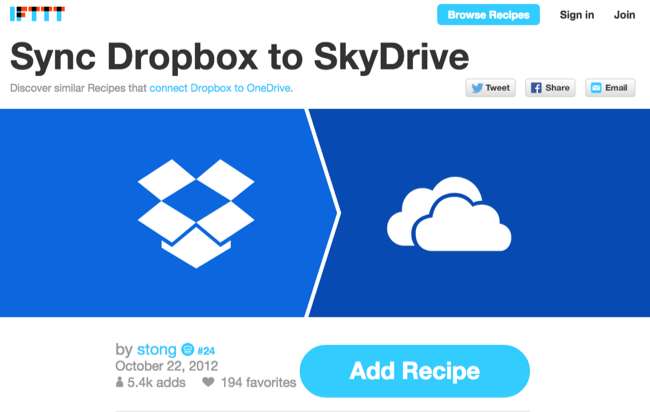
Darüber hinaus gibt es natürlich noch weitere Dienstleistungen. Sie können sie mit einer schnellen Google-Suche finden. Schauen Sie sich unbedingt das Kleingedruckte an - viele Dienste erfordern eine Zahlung, auch für den persönlichen Gebrauch. Wenn Sie dies tun, gewähren Sie einem solchen Service-Service auch Zugriff auf beide Cloud-Speicherkonten. Daher sollten Sie versuchen, einen vertrauenswürdigen Service zu finden, der diesen Zugriff nicht missbraucht.
Bildnachweis: Jordan Richmond auf Flickr






